Vad du ska göra på iPhone för att sluta spionera
Spionering och telefonavlyssning är enklare än någonsin på grund av den mängd data som samlas in och lagras på enheter som smartphones. Från vår kommunikation till de platser vi besöker och sociala nätverk vi ofta, våra telefoner innehåller känslig information om oss och våra aktiviteter. Enheter som t.ex iPhone innehåller funktioner som skyddar digital integritet och förhindrar statlig spionage.
Använd ett VPN för webbsurfning
Webbsurfning är en aktivitet de flesta gör på en telefon, så det är en av de första sakerna som bör skyddas för att förhindra spioneri på iPhone. Ett enkelt sätt att skydda din webbläsarintegritet är med en VPN.
VPN: er är virtuella privata nätverk som dirigerar trafik från en telefon genom en privat tunnel och använder kryptering för att förvränga data. Om någon lyckas fånga upp det du håller på med får de en handfull skräp som är omöjligt att tyda.
Även om det har förekommit rapporter om att regeringar har kunnat knäcka vissa VPN, ger användning av en mer skydd än inte. Två saker krävs för att använda ett VPN med en iPhone: ett VPN-abonnemang från en VPN-tjänsteleverantör och en metod för att mata in leverantörsinformationen i telefonen (som en VPN
Iphonen har VPN-möjligheter inbyggda, men det finns även tredjeparts VPN-alternativ i App Store, som t.ex ExpressVPN, IPVanish, och NordVPN.
Använd alltid privat surfning
Varje gång du surfar på webben, oavsett om du använder ett VPN eller inte, identifierar och registrerar Safari din webbhistorik. Denna information är relativt lätt att komma åt om någon kommer in i din telefon.
Undvik att lämna ett spår av webbläsardata genom att använda läget för privat surfning. Den här funktionen är inbyggd i Safari och de flesta andra webbläsare och säkerställer att så fort du stänger fliken, finns inga bevis på att du har besökt dessa webbplatser kvar på din iPhone.
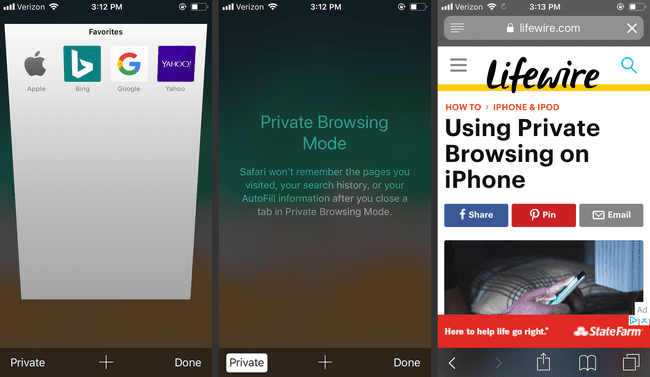
Till få tillgång till läget för privat surfning i Safari, tryck på ikonen med två kvadrater i det nedre högra hörnet och tryck sedan på Privat. Alla flikar du öppnar i det här läget anses vara privata och kommer inte att loggas in i din webbhistorik.
Stäng flikarna när du är klar för att rensa dem. Safari håller dem öppna när du stänger appen eller byter till normalt läge. Tryck på x överst på varje flik för att stänga den för gott.
Använd en krypterad chattapp
Att avlyssna konversationer kan ge massor av användbar information - om inte dessa konversationer inte kan knäckas. För att säkra dina chattkonversationer, använd en chattapp med end-to-end-kryptering.
Det betyder att varje steg i en chatt - från din telefon till chattservern till mottagarens telefon - är krypterad. Apples iMessage-plattform fungerar på detta sätt, liksom ett antal andra chattappar. iMessage är ett bra alternativ eftersom Apple har tagit en stark ställning mot att skapa en bakdörr för regeringen att komma åt konversationer.
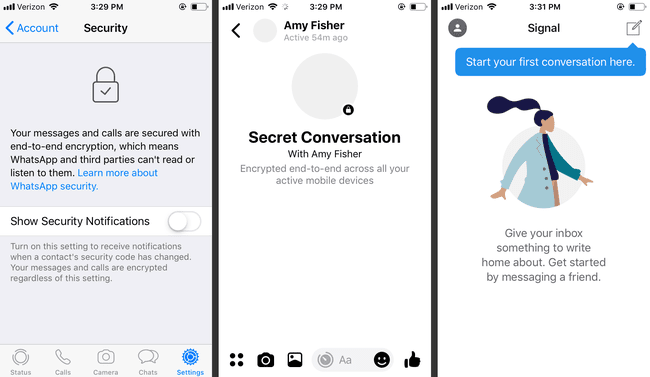
Se till att ingen i dina iMessage-gruppchattar använder Android eller annan operativ system eftersom plattformsoberoende meddelanden bryter krypteringen för hela iMessage-konversationen.
Om du behöver sms: a någon som inte använder iMessage, använd en app som tvingar fram kryptering oavsett vilken plattform den körs på. WhatsApp, Facebook hemliga samtal, Signal, Telegram Messenger, och Viber är några exempel.
Använd inte osäker e-post
Kryptering är det bästa sättet att bekämpa iPhone-spionage, men kryptering texter, samtal och webbsurfning räcker inte om du använder en osäkrad e-post leverantör.
Uppgradera din e-posttjänst till en nivå som stöder kryptering, eller släpp din e-postleverantör och välj en tjänst som lovar att den inte kommer (eller inte kan, på grund av kryptering) avslöja dina e-postmeddelanden för styrande myndigheterna. Det finns flera bra e-postleverantörer där ute, men alla kan inte ge dessa löften. Dessutom har några av de krypterade leverantörerna avstängd på grund av regeringens påtryckningar.
Om du behöver en säker e-posttjänst, använd en som liknar den ProtonMail eller Hushmail.
E-postadresser för engångsbruk är ofta säkra — vissa raderar e-postmeddelanden varje dag eller med några timmars mellanrum. Läs tjänstens säkerhetsfunktioner för att vara säker.
Logga ut från sociala nätverk
Sociala nätverk används allt mer för att kommunicera och organisera resor och evenemang. Regeringens tillgång till sociala nätverk avslöjar ditt nätverk av vänner, aktiviteter, rörelser och planer.
Det bästa sättet att förhindra spioneri är att inte lägga upp saker på sociala medier som kan användas för att spåra var du befinner dig och dina vanor. Det är också viktigt att logga ut från dina sociala mediekonton när du är klar med dem eftersom fjärråtkomst till din telefon kan avslöja data som normalt bara du har tillgång till.
Lås ner din iPhone
Spionering sker inte bara över internet. Det kan också hända när polis, immigrations- och tulltjänstemän och andra statliga enheter får fysisk tillgång till en iPhone. Det är viktigt att skydda din telefon från fysisk åtkomst.
Ställ in ett lösenord på din iPhone för att säkerställa att om någon har det måste de få lösenordet från dig innan de kan se något lagrat på det. Öppen inställningar och leta efter Face ID och lösenord eller Tryck på ID och lösenord alternativ. Välj sedan ett 4-siffrigt eller 6-siffrigt lösenord, en anpassad alfanumerisk kod eller Face ID om din telefon stöder det.
Ju mer komplext lösenordet är, desto svårare är det att bryta sig in i det. Se dock till att använda det mest komplexa lösenordet du kan komma ihåg, men avstå från att skriva ner det, annars ökar sannolikheten att någon hittar det.
Ser dessa exempel på starka lösenord om du behöver hjälp med att förstå hur man skapar ett komplext lösenord för din iPhone.
Aktivera Self-Destruct Mode
iPhone innehåller en funktion som automatiskt raderar dess data om ett felaktigt lösenord skrivs in 10 gånger. Detta är en fantastisk funktion om du vill hålla informationen på den privat även till priset av att förlora allt. Det här alternativet finns i inställningar app under Face ID och lösenord eller Tryck på ID och lösenord. Gör det möjligt Radera data att sätta på den.
För många försök att låsa upp en iPhone med fel lösenord kan leda till att den inaktiveras. Lära sig hur du åtgärdar felet "iPhone är inaktiverad"..
Stäng av Touch ID (i vissa fall)
Du kanske tror att användningen av en fingeravtrycksbaserad inloggningsfunktion som Touch ID är för kraftfull för att hacka eftersom det trots allt kräver ditt fysiska fingeravtryck. Det kan dock myndighetspersoner i ditt land har inga problem tvingar dig att tillhandahålla det.
Om du är i en situation där du tror att du kan bli arresterad är det smart att stänga av Touch ID så att du inte kan tvingas sätta fingret på iPhone-sensorn. Lita istället på ett komplext lösenord för att skydda dina data, vilket är mycket svårare att ta bort från dig än ditt fingeravtryck.
Följ dessa steg för att lära dig var Touch ID-inställningarna finns och inaktivera fingeravtrycksläsaren på din iPhone. Öppna inställningar app och tryck på Tryck på ID och lösenord eller Face ID och lösenord för att inaktivera Face ID.
Ställ in Auto-Lock till 30 sekunder
Ju längre en iPhone är upplåst, desto längre har någon obegränsad tillgång till data på telefonen. Bortsett från att manuellt låsa din iPhone när du är klar med att använda den, är det bästa sättet att säkerställa att den är låst så snart som möjligt att ställa in autolåsfunktionen på 30 sekunder.
Så här får du din telefon att låsa automatiskt tidigare:
Öppen inställningar.
Gå till Display & ljusstyrka > Auto lås.
Knacka 30 sekunder (det lägsta tillgängliga alternativet).
Att få din telefon att automatiskt låsa förr snarare än senare är också bra batterispartips.
Inaktivera all åtkomst till låsskärm
Apple gör det enkelt att komma åt data och funktioner från iPhones låsskärm. I de flesta situationer är det här bra - några svep eller tryck tar dig exakt dit du vill utan att låsa upp telefonen.
Men om telefonen inte är i din fysiska kontroll ger dessa funktioner andra åtkomst till dina data och appar. Att stänga av åtkomst till låsskärmen fördummar telefonen lite eftersom du inte använder den till fullo, och det ökar den övergripande integriteten och säkerheten.
För att göra din telefon säkrare genom att stänga av åtkomst till låsskärmen, leta reda på Face ID och lösenord eller Tryck på ID och lösenord alternativet i inställningar appen och tryck sedan på knappen bredvid de funktioner du vill redigera (nederst på skärmen), som Today View, Notification Center, Returnera missade samtal, Svara med meddelande och Plånbok.
Öppna bara kameran från låsskärmen
Om du tar bilder med andra människor runt omkring, som vid ett evenemang, undvik att låsa upp telefonen. Skulle någon ta tag i den medan den är olåst har de fullständig tillgång till telefonen. En kort autolåsinställning kan hjälpa i den här situationen, men den är inte idiotsäker (det finns fortfarande 30 sekunders mellanrum innan den låser).
Det enda en tjuv kan göra med Kamera app från låsskärmen kan du ta bilder och visa bilder du nyligen tog. Alla andra uppgifter kräver lösenordet.
För att starta appen Kamera från låsskärmen, svep från höger till vänster.
Ställ in "Hitta min iPhone"
Hitta min iPhone skyddar din data om du inte har fysisk åtkomst till iPhone. Du kan inte bara använda funktionen för att hitta din borttappade telefon, utan den raderar också data på distans.
Efter dig ställ in Hitta min iPhone, lära sig hur använd Hitta min iPhone för att radera dina data.
Sekretessinställningar
De Sekretesskontroller inbyggda i iOS begränsa appar, annonsörer och andra enheter från att komma åt data som lagras i appar. När det gäller försvar mot övervakning och spionage erbjuder dessa inställningar några användbara skydd.
Inaktivera betydelsefulla platser
iPhone lär sig dina vanor. Till exempel lär den sig GPS platsen för ditt hem och ditt jobb så att det kan berätta hur lång tid din pendling kommer att ta. Att lära sig dessa täta platser kan vara till hjälp, men den informationen berättar också mycket om vart du går, när och vad du kan göra.
För att göra dina rörelser svårare att spåra, inaktivera Viktiga platser på din iPhone:
Öppna inställningar app.
-
Gå till Integritet > Platstjänster > Systemtjänster.
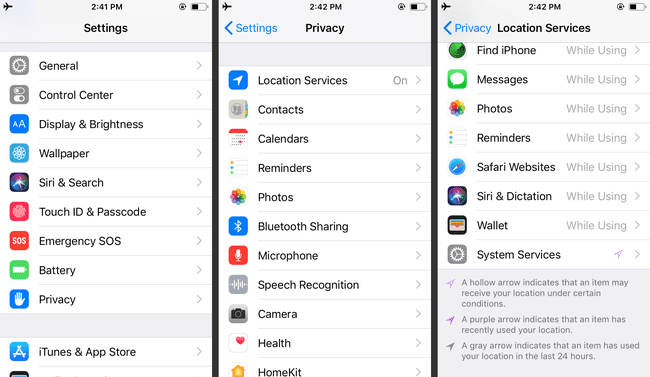
Välja Viktiga platser, eller Frekventa platser om du inte kör den senaste versionen av iOS.
Knacka Rensa historik.
-
Stäng av Viktiga platser brytare.

Förhindra appar från att komma åt din plats
Appar som inte kommer från Apple kan också försöka komma åt din iPhone-platsdata. Den här funktionen kan vara användbar, till exempel när en restaurang-finnare visar vilka restauranger som finns i närheten, men det kan också göra det enkelt att spåra dina rörelser.
För att hindra appar från att komma åt din plats, öppna inställningar app och gå till Integritet > Platstjänster. Stäng antingen av Platstjänster vippbrytare eller tryck på den individuella app som du vill begränsa och välj Aldrig.
Logga ut från iCloud
Om du har viktiga personuppgifter lagrade i din iCloud logga ut från iCloud om du tror att det finns en chans att du förlorar den fysiska kontrollen över din telefon. För att logga ut från iCloud från din iPhone, öppna inställningartrycker du på ditt namn (eller iCloud på äldre enheter), tryck sedan på Logga ut.
Radera dina data innan du korsar gränserna
U.S.S. tull- och gränsskyddsombud kan fråga personer som kommer in i landet – även lagliga permanentboende – att ge tillgång till sina telefoner som ett villkor för att komma in i landet. Om du inte vill att regeringen ska rota igenom din data på väg in i landet, lämna inte viktig information på telefonen.
Innan du reser, säkerhetskopiera data på din telefon till iCloud. En dator kan också fungera, men om den går över gränsen med dig kan den också inspekteras.
När du är säker på att din data är säker, återställ din iPhone till fabriksinställningarna. Detta steg tar bort all din data, konton och annan personlig information. Som ett resultat finns det inget att inspektera på telefonen.
När din telefon inte längre riskerar att bli undersökt, återställ din iCloud-säkerhetskopia och dina data till telefonen.
Du kanske också vill gömma bilder på vår telefon och säkra dem med Touch ID eller Face ID. Lär dig hur i Hur man döljer foton på iPhone.
Uppdatera till den senaste iOS-versionen
Varje ny version av iOS inkluderar förbättringar jämfört med den tidigare tillsammans med viktiga säkerhetsförbättringar som ser till att iPhone är så säker som möjligt. Till exempel, jailbreaka iPhone uppnås ofta genom att dra fördel av säkerhetsbrister i äldre versioner av iOS. Men om din telefon alltid är uppdaterad är dessa säkerhetsbrister troligen åtgärdade.
När som helst det finns en ny version av iOS bör du uppdatera – förutsatt att den inte kommer i konflikt med andra säkerhetsverktyg du använder.
